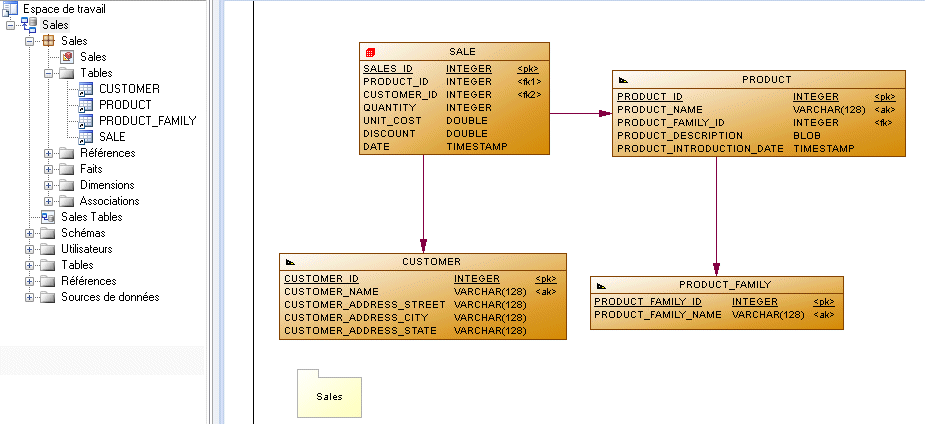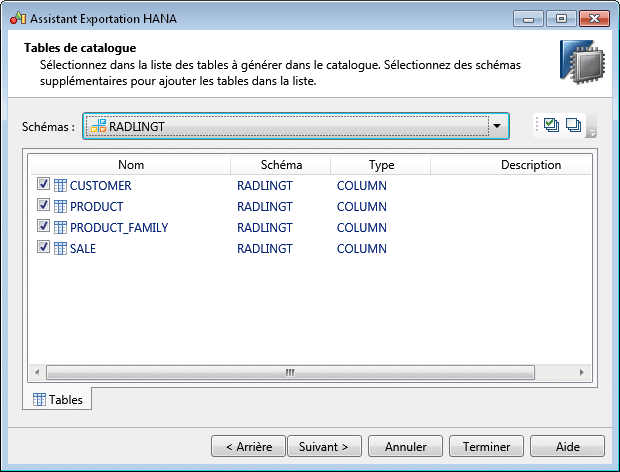Si les tables HANA sont générées directement dans le catalogue, les vues analytiques et les vues d'attributs sont exportées dans le référentiel HANA, à partir duquel elles seront déployées. PowerAMC met à votre disposition un assistant pour vous aider à exporter vos vues et vos tables respectivement dans le référentiel et le catalogue HANA en une seule et même action.
Dans votre MPD, le catalogue HANA est représenté par la racine du modèle, tandis que le référentiel HANA est représenté par une structure de packages HANA. Pour pouvoir générer correctement vos tables et vos vues, vous devez placer vos tables à la racine, (ou dans des packages PowerAMC standard), et vos faits (vues analytiques) et dimensions (vues analytiques) dans les packages HANA appropriés.
Dans l'exemple suivant, les tables contenues dans le diagramme
physique Sales Tables se trouvent à la racine du
modèle, et s'affichent sous la forme de raccourcis dans le package Hana Sales, qui contient les faits et dimensions
correspondantes :
Les tables et les vues
analytiques et d'attributs importées depuis HANA sont automatiquement placées à la
racine et les dans les packages HANA appropriés. Lorsque vous générez des cubes à
partir des tables de votre modèle (voir Génération de cubes), lancez l'Assistant depuis un package HANA. Si vous avez
généré des cubes à la racine du modèle, faites glisser le diagramme
multidimensionnel dans un package HANA pour déplacer son contenu.